วิธีปรับขนาดรูปภาพหรือรูปภาพใน Word [2 วิธี]
เมื่อเรานำเข้ารูปภาพใน Microsoft Word บางครั้งเรามีขนาดต้นฉบับที่มาจาก และบ่อยครั้ง เราไม่ต้องการขนาดต้นฉบับในเอกสารของเรา เนื่องจากจะทำให้ขั้นตอนการทำงานของสิ่งที่เรากำลังทำอยู่เสียหาย ยิ่งไปกว่านั้น เมื่อคุณมีรูปภาพขนาดใหญ่ในเอกสาร รูปภาพนั้นมักจะมีขนาดไฟล์ที่ใหญ่ และเราไม่ต้องการสิ่งนั้นสำหรับไฟล์ของเรา ดังนั้นในบทความนี้เราจะสอนคุณสองวิธี วิธีปรับขนาดรูปภาพหรือรูปภาพใน Word. และการปรับขนาดรูปภาพสามารถทำได้โดยใช้ FVC Free Image Upscaler นั่งจิบกาแฟขณะอ่านหน้านี้
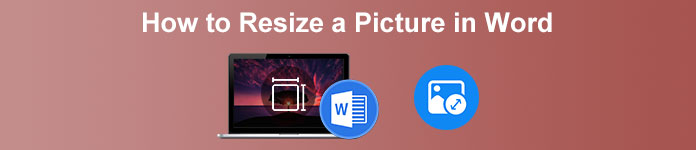
ส่วนที่ 1 วิธีปรับขนาดรูปภาพใน Word
Microsoft Word เป็นโปรแกรมประมวลผลคำเชิงพาณิชย์ยอดนิยมที่ Microsoft พัฒนาขึ้น ด้วย Microsoft Word คุณสามารถสร้างเอกสารที่คุณสามารถแบ่งปันกับผู้อื่นหรือโพสต์บนแพลตฟอร์มต่างๆ ผู้เชี่ยวชาญหลายคนใช้โปรแกรมนี้ในสาขางานของตน และมีบางครั้งที่คุณต้องปรับขนาดรูปภาพที่คุณนำเข้าในแอป ดังนั้น โปรดอ่านส่วนนี้อย่างต่อเนื่องหากคุณต้องการปรับขนาดรูปภาพของคุณใน Microsoft Word
วิธีที่ 1
บ่อยครั้ง ความผิดพลาดของเราเมื่อทำงานกับรูปภาพบน Word คือเราปรับขนาดความสูงหรือความกว้างของรูปภาพเท่านั้น ไม่ใช่ทั้งสองอย่าง เมื่อเราปรับขนาดภาพ เราต้องไม่ทำให้ภาพบิดเบี้ยว ดังนั้น เมื่อเราปรับขนาดรูปภาพ เราต้องแน่ใจว่าความกว้างและความสูงของขนาดตรงข้ามได้รับการปรับโดยอัตโนมัติ นี่พูดถึงอัตราส่วนกว้างยาวของภาพ
ขั้นตอนที่ 1. หากยังไม่ได้ดาวน์โหลด Microsoft Word บนเดสก์ท็อป ให้ดาวน์โหลดทันที จากนั้นเปิดเอกสารที่มีอยู่ซึ่งมีรูปภาพ หรือคุณสามารถสร้างเอกสารใหม่แล้วแทรกรูปภาพก็ได้ หากต้องการแทรกรูปภาพ ให้ไปที่ แทรก > รูปภาพจากนั้นเปิดรูปภาพจากโฟลเดอร์คอมพิวเตอร์ของคุณ
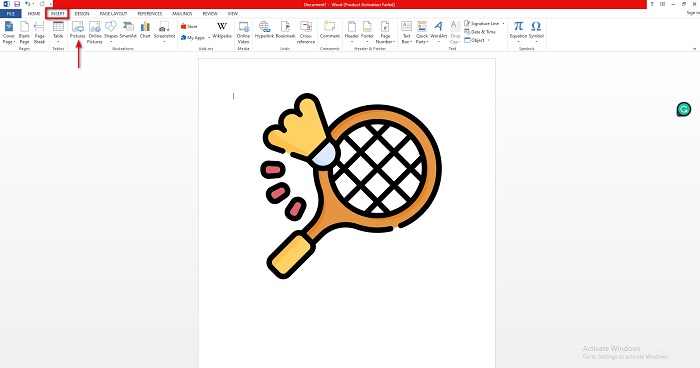
ขั้นตอนที่ 2. ถัดไป คลิกรูปภาพเพื่อให้แถบควบคุมปรับขนาดปรากฏขึ้น จากนั้นคุณจะเห็น เครื่องมือรูปภาพ > รูปแบบ แท็บจะปรากฏบน ริบบิ้น. คลิกที่นี่เพื่อแสดงตัวเลือกที่มี
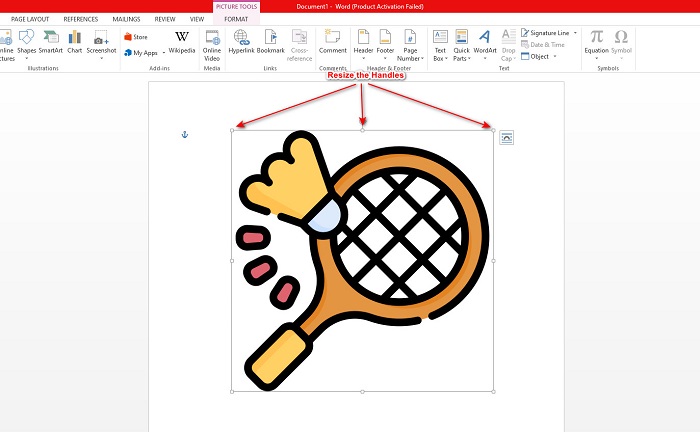
ขั้นตอนที่ 3. หลังจากนั้นเมื่อคุณคลิกที่ รูปแบบตอนนี้คุณสามารถใช้ ขนาด ฟังก์ชันกลุ่มเพื่อป้อนขนาดที่แน่นอนของความสูงหรือความกว้างของรูปภาพของคุณ คุณสามารถติ๊กถูกที่ ขึ้น และ ลง ลูกศรที่อยู่ติดกับ ความสูง และ ความกว้าง เพื่อปรับขนาดตามความต้องการของคุณ
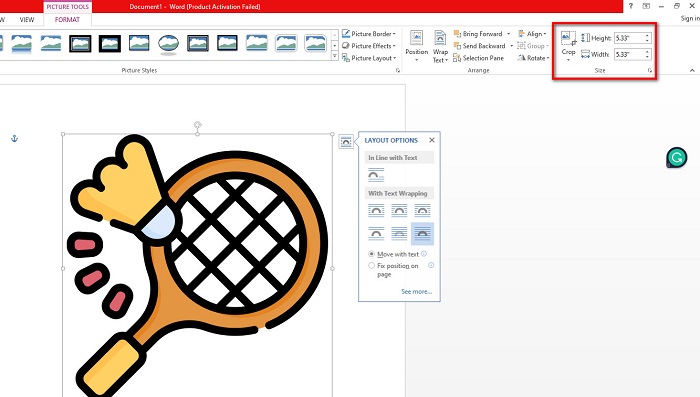
ขั้นตอนที่ 4. แต่ถ้าคุณต้องการปรับขนาดรูปภาพด้วยตนเอง คุณสามารถใช้เมาส์และกดค้างไว้และลากตัวปรับขนาดแฮนด์บาร์ด้วยตนเอง ลากแฮนด์บาร์ไปที่กึ่งกลางของภาพ หากคุณต้องการย่อหรือลดขนาด ลากแฮนด์บาร์ไปที่ขอบของหน้าจอ หากคุณต้องการขยายหรือเพิ่มขนาด
ขั้นตอนที่ 5. โปรดจำไว้เสมอว่าเมื่อคุณปรับขนาดรูปภาพของคุณด้วยตนเองใน Word วิธีที่ดีที่สุดคือใช้แฮนเดิลปรับขนาดมุม วิธีนี้จะช่วยให้แน่ใจว่าทั้งความสูงและความกว้างของรูปภาพของคุณได้รับการปรับขนาดพร้อมกัน และรักษาอัตราส่วนความสูงและความกว้างของรูปภาพของคุณ
วิธีที่ 2
ตัวเลือกอื่นที่คุณสามารถใช้เพื่อปรับขนาดรูปภาพโดยใช้ Microsoft Word คือการใช้เปอร์เซ็นต์ หากคุณต้องการปรับขนาดรูปภาพของคุณด้วยสัดส่วนที่แน่นอนโดยใช้เปอร์เซ็นต์ คุณสามารถใช้วิธีนี้ได้
ขั้นตอนที่ 1. เลือกรูปภาพที่คุณต้องการปรับขนาดโดยคลิกซ้ายที่รูปภาพ
ขั้นตอนที่ 2. แล้วไปที่ รูปแบบรูปภาพ แท็บ จากนั้นทำเครื่องหมายที่ ตำแหน่ง พวกเขา ตัวเลือกเค้าโครงเพิ่มเติม.
ขั้นตอนที่ 3. หลังจากนั้นให้คลิกที่ ขนาด แท็บ และในวันที่ มาตราส่วน แผง ทำเครื่องหมายในช่องสำหรับ ล็อคอัตราส่วนภาพ. ตอนนี้คุณสามารถป้อนเปอร์เซ็นต์ที่คุณต้องการสำหรับความสูงและความกว้างของรูปภาพ
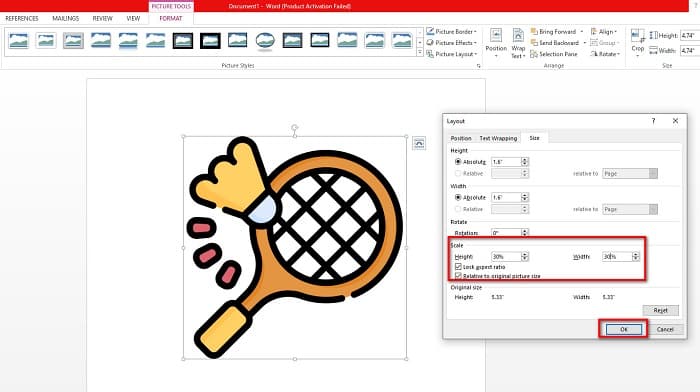
ขั้นตอนที่ 4. สุดท้ายกด ตกลง เพื่อบันทึกการเปลี่ยนแปลงที่คุณทำกับขนาดรูปภาพของคุณ
ส่วนที่ 2 วิธีปรับขนาดรูปภาพออนไลน์
เราพร้อมดูแลคุณหากคุณต้องการใช้แอปพลิเคชันออนไลน์เพื่อปรับขนาดรูปภาพ ในส่วนนี้ เราจะแสดงเครื่องมือปรับขนาดรูปภาพออนไลน์ที่ดีที่สุดและวิธีใช้เครื่องมือปรับขนาดรูปภาพของคุณ
FVC ฟรี Image Upscaler เป็นตัวปรับขนาดรูปภาพออนไลน์ที่คุณสามารถใช้เพื่อปรับขนาดรูปภาพของคุณ คุณสามารถปรับขนาดรูปภาพของคุณด้วยเครื่องมือนี้โดยเปลี่ยนหรือเพิ่มขนาดรูปภาพของคุณ ตัวอย่างเช่น หากคุณมีภาพที่พร่ามัว คุณสามารถใช้ FVC Free Image Upscaler เพื่อปรับปรุงได้ นอกจากนี้ เทคโนโลยี AI (ปัญญาประดิษฐ์) จะตรวจจับส่วนคุณภาพต่ำของภาพ แล้วปรับปรุงให้ดีขึ้น นอกจากนี้ เครื่องมือออนไลน์นี้รองรับรูปแบบรูปภาพทั่วไป เช่น PNG, JPG, JPEG และ WebP นอกจากนี้ยังเป็นแอปพลิเคชันที่เป็นมิตรกับผู้เริ่มต้นเพราะมีอินเทอร์เฟซที่ใช้งานง่าย
นอกจากนี้ คุณสามารถปรับปรุงภาพของคุณด้วยกำลังขยาย 2x, 4x, 6x และ 8x และถ้าคุณต้องการตรวจสอบผลลัพธ์ก่อนที่จะบันทึกผลลัพธ์ เครื่องมือนี้ช่วยให้คุณดูตัวอย่างผลลัพธ์ของคุณได้ สิ่งที่ยอดเยี่ยมเกี่ยวกับ FVC Free Image Upscaler คือใช้งานได้อย่างปลอดภัยและไม่ต้องลงชื่อเข้าใช้บัญชี
วิธีปรับขนาดรูปภาพออนไลน์โดยใช้ FVC Free Image Upscaler
ขั้นตอนที่ 1. เปิดเบราว์เซอร์ของคุณและค้นหา FVC ฟรี Image Upscaler ในช่องค้นหาของคุณ คุณสามารถติ๊กที่ลิงค์นี้เพื่อเข้าสู่หน้าหลักได้โดยตรง จากนั้นคลิกปุ่มอัปโหลดรูปภาพเพื่อเปิดโปรแกรมบนอุปกรณ์ของคุณ
ขั้นตอนที่ 2. จากนั้นคลิกที่ อัพโหลดรูปภาพ อีกครั้งเพื่อนำเข้ารูปภาพที่คุณต้องการปรับขนาด ในไฟล์คอมพิวเตอร์ของคุณ ค้นหารูปภาพ จากนั้นคลิก เปิด เพื่ออัปโหลด
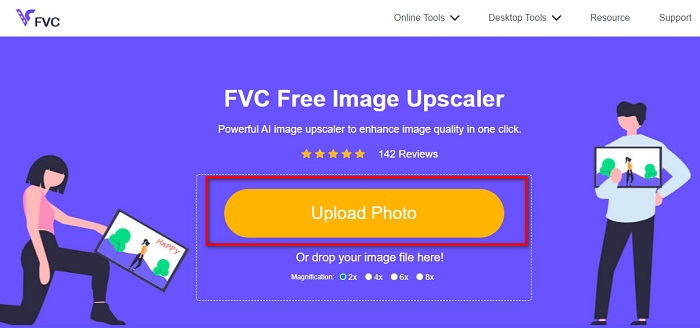
ขั้นตอนที่ 3. จากนั้น เลือกการขยายที่คุณต้องการสำหรับรูปภาพของคุณ คุณสามารถเลือกระหว่าง 2x, 4x, 6x, และ 8x. โปรดทราบเสมอว่ายิ่งกำลังขยายสูงเท่าใด ขนาดไฟล์ก็จะยิ่งใหญ่ขึ้นเท่านั้น
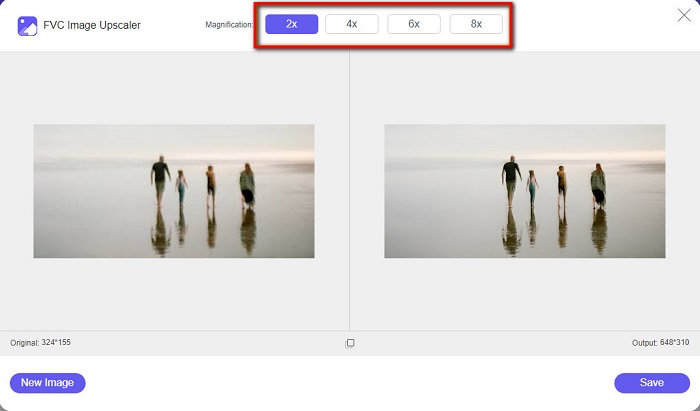
ขั้นตอนที่ 4. และหากต้องการดูตัวอย่างผลลัพธ์ ให้ลากเคอร์เซอร์ทางด้านขวาของภาพเพื่อดูการเปลี่ยนแปลงและการปรับปรุง คลิก บันทึก ปุ่มเมื่อคุณพอใจกับผลลัพธ์จากสิ่งนี้ ตัวปรับขนาดรูปภาพ.
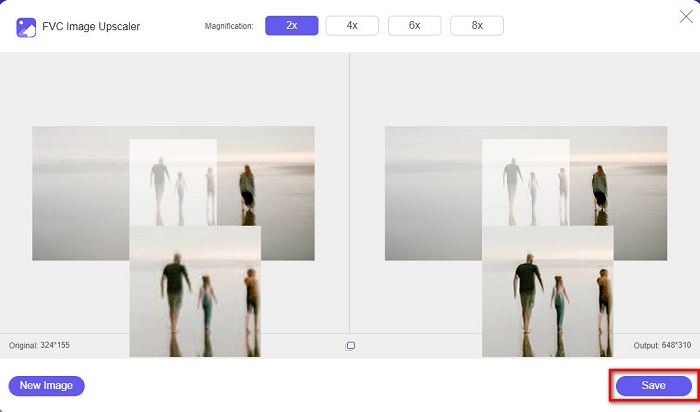
ส่วนที่ 3 คำถามที่พบบ่อยเกี่ยวกับวิธีปรับขนาดรูปภาพใน Word
ภาพจะพร่ามัวหลังจากที่ฉันปรับขนาดใน Microsoft Word หรือไม่
ไม่เมื่อคุณ ปรับขนาดรูปภาพของคุณ ใน Microsoft Word คุณภาพของรูปภาพของคุณจะไม่ได้รับผลกระทบ แต่ถ้าคุณประสบปัญหาเช่นนี้ รูปภาพของคุณอาจพร่ามัวเนื่องจากปัญหาการบีบอัด
ขนาดไฟล์จะลดลงหรือไม่หากฉันย่อรูปภาพใน Word
ใช่. ขนาดไฟล์เอกสารของคุณอาจลดลงหากคุณย่อรูปภาพในนั้น รูปภาพที่นำเข้าสู่เอกสารอาจมีความละเอียดสูง ดังนั้น เมื่อคุณปรับขนาดรูปภาพ ขนาดของเอกสารทั้งหมดจะได้รับผลกระทบ
ฉันสามารถปรับขนาดรูปภาพใน Excel ได้หรือไม่
แน่นอน. คุณสามารถปรับขนาดรูปภาพหรือวัตถุที่นำเข้าใน Excel ได้โดยการคลิกรูปภาพและปรับแถบควบคุม
สรุป
เป็นเรื่องง่ายที่จะ ปรับขนาดรูปภาพใน Wordโดยเฉพาะอย่างยิ่งหากคุณทำตามขั้นตอนข้างต้น ดังนั้น ครั้งต่อไปที่คุณนำเข้ารูปภาพใน Word และต้องการปรับขนาด คุณก็รู้ว่าต้องทำอย่างไร แต่ถ้าคุณต้องการใช้แอปพลิเคชันออนไลน์เพื่อปรับขนาดรูปภาพสำหรับ Word คุณสามารถใช้ FVC ฟรี Image Upscaler.



 Video Converter Ultimate
Video Converter Ultimate บันทึกหน้าจอ
บันทึกหน้าจอ



